갤럭시 통화 자동녹음 (feat. T전화)
- IT 인터넷
- 2022. 11. 30. 01:35
갤럭시 통화 자동녹음 (feat. T전화)
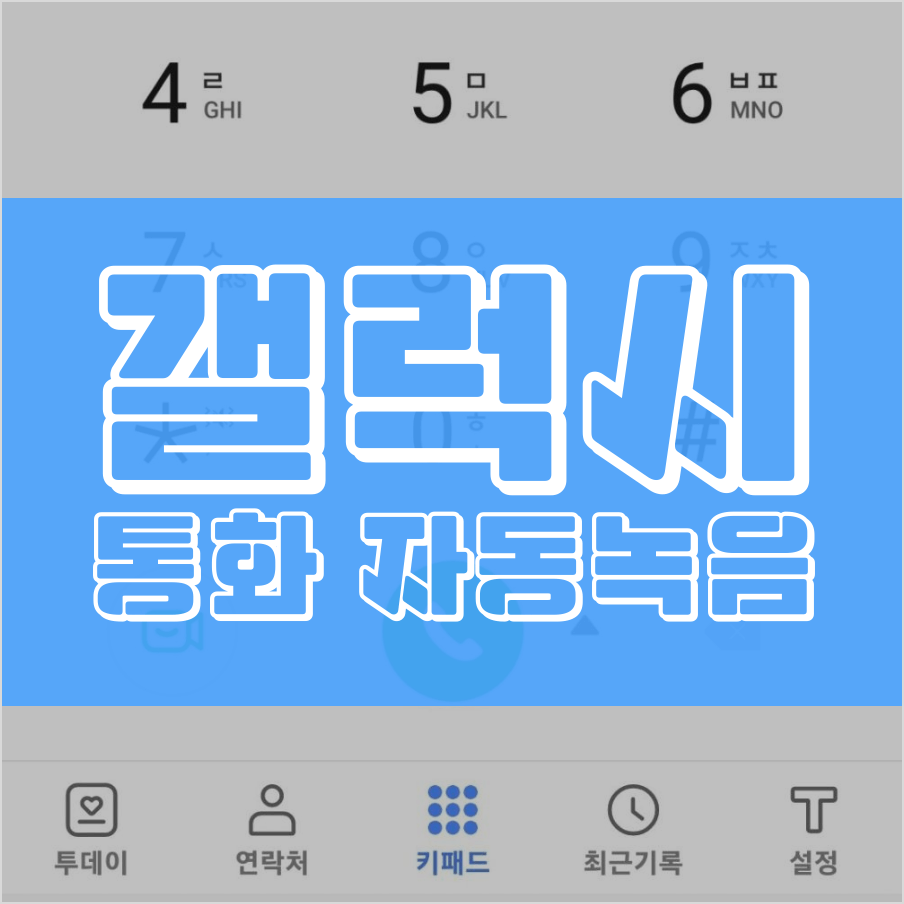
안녕하세요. 적자생존입니다.^^ 이번 포스팅은 갤럭시 통화 자동녹음에 관한 내용인데요.
누군가와 전화통화 중 간혹 전화번호를 불러주는데 마땅한 메모지나 볼펜이 없어 당황스러운 경우가 있을 텐데요. 이럴 경우 저 같은 경우는 통화를 자동으로 녹음해주는 기능을 통해 통화녹음을 다시 듣고 메모를 하곤 합니다.
이럴 경우 필요한 통화 자동녹음 기능이 T전화 앱에 내장되어 있는데요. T전화 앱을 통한 통화 자동녹음에 대해 알아보겠습니다.
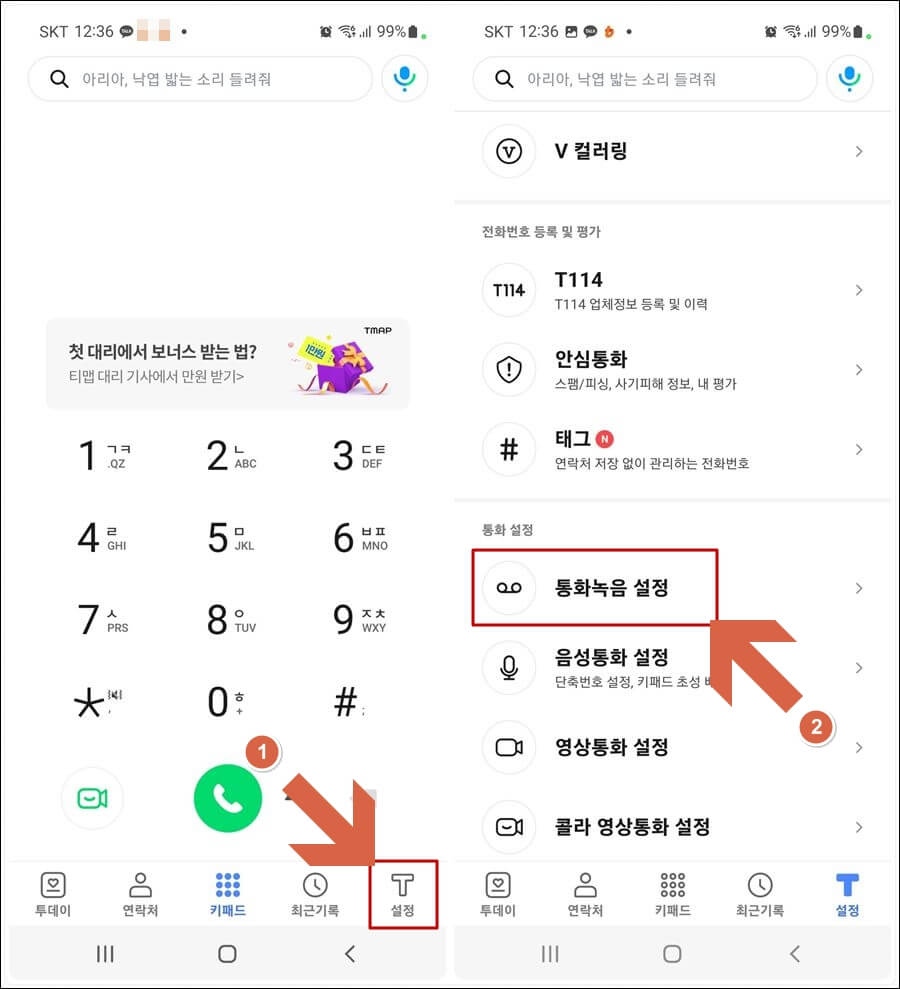
SKT를 사용하는 제 핸드폰에는 자동으로 깔려있더라고요. 그러면 먼저 T전화 앱을 실행합니다. 실행 후 1번 화살표 방향에 있는 '설정' 메뉴를 선택합니다.
설정메뉴로 들어오면 통화설정에 통화녹음 설정이 있는데요. 이걸 또 클릭합니다.
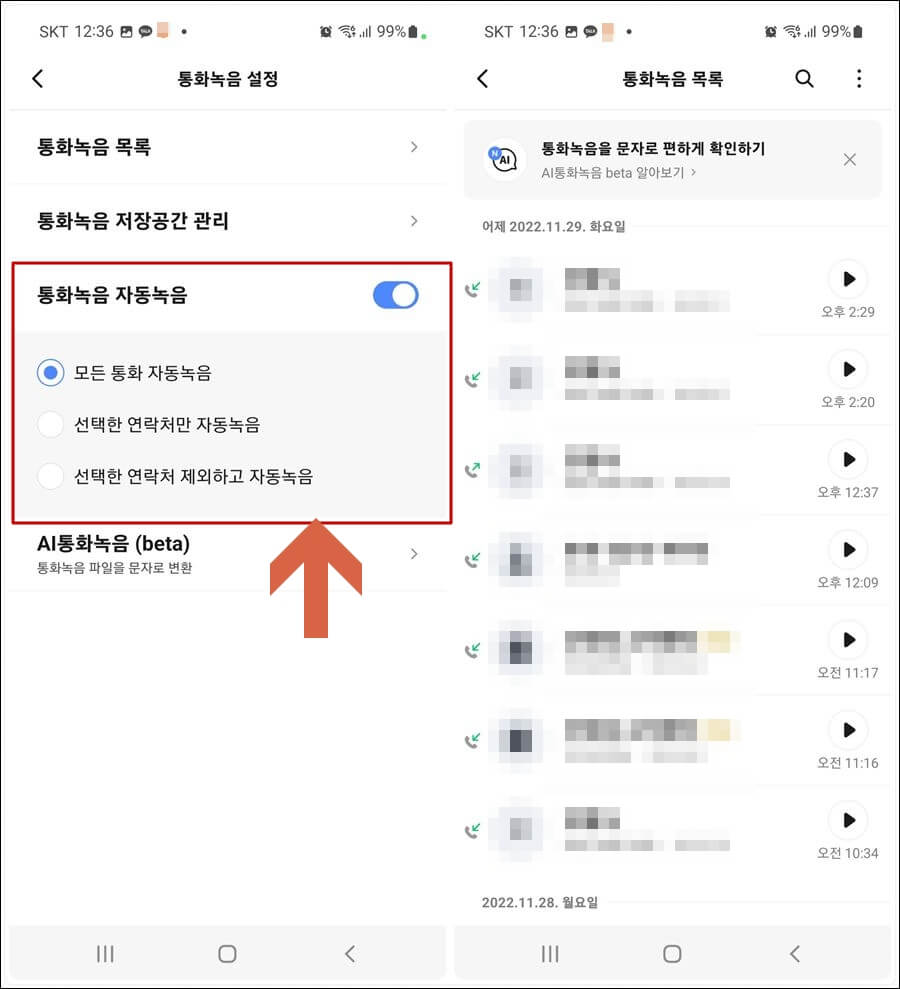
위 그림이 통화녹음 설정 중 통화녹음 자동녹음 선택 화면인데요. 모든 통화 자동녹음과 선택한 연락처만 자동녹음하는 기능 그리고 선택한 연락처 제외하고 자동녹음하는 기능이 있습니다.
저 같은 경우는 이것저것 머리 아프니깐 모든 통화 자동녹음으로 설정해서 쓰고 있습니다.
그리고 좌측에 보면 통화녹음 목록도 볼 수 있는데요. 좌측 통화녹음 목록을 선택하면 우측 그림처럼 통화녹음 목록들을 보실 수 있습니다. 간단하죠? ㅎ
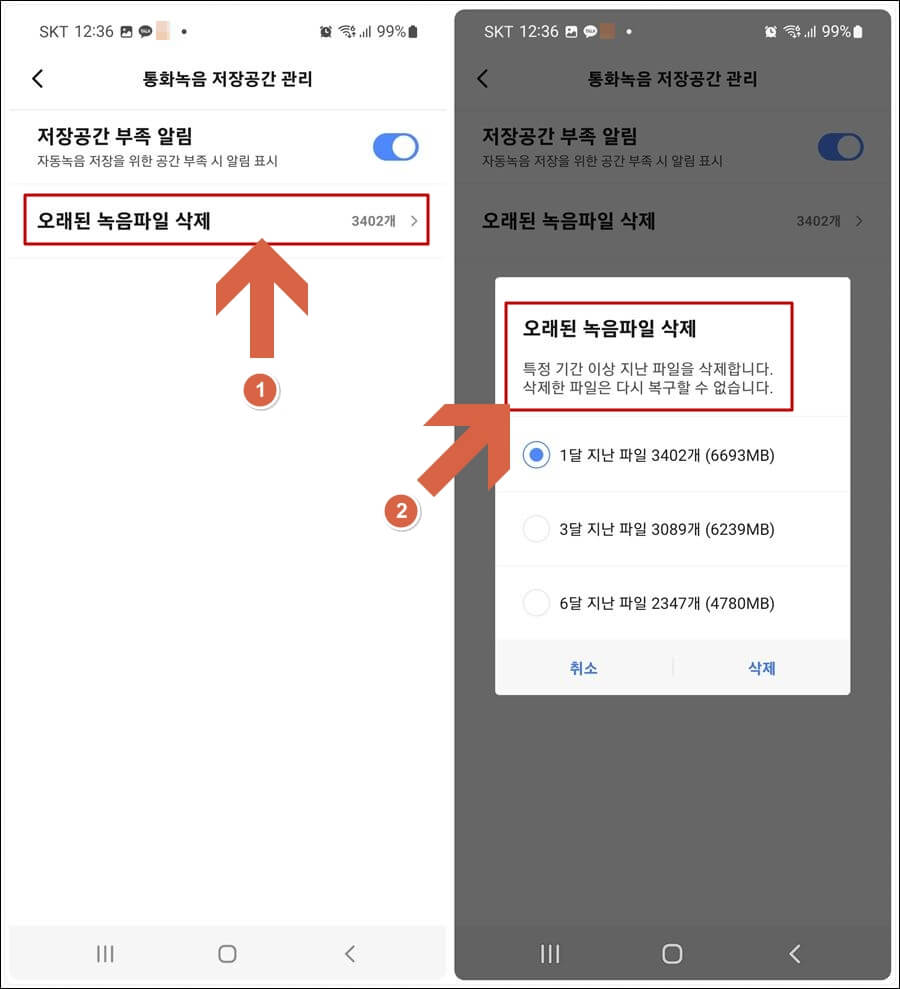
위 그림은 통화녹음 저장공간 관리 메뉴로 들어간 모습인데요. 여기서 녹음파일 삭제도 가능합니다.
특정 기간 이상 지난 오래된 녹음파일을 삭제하는데요. 1달 지난 파일, 3달 지난 파일, 6달 지난 파일을 선택해서 삭제할 수도 있습니다.
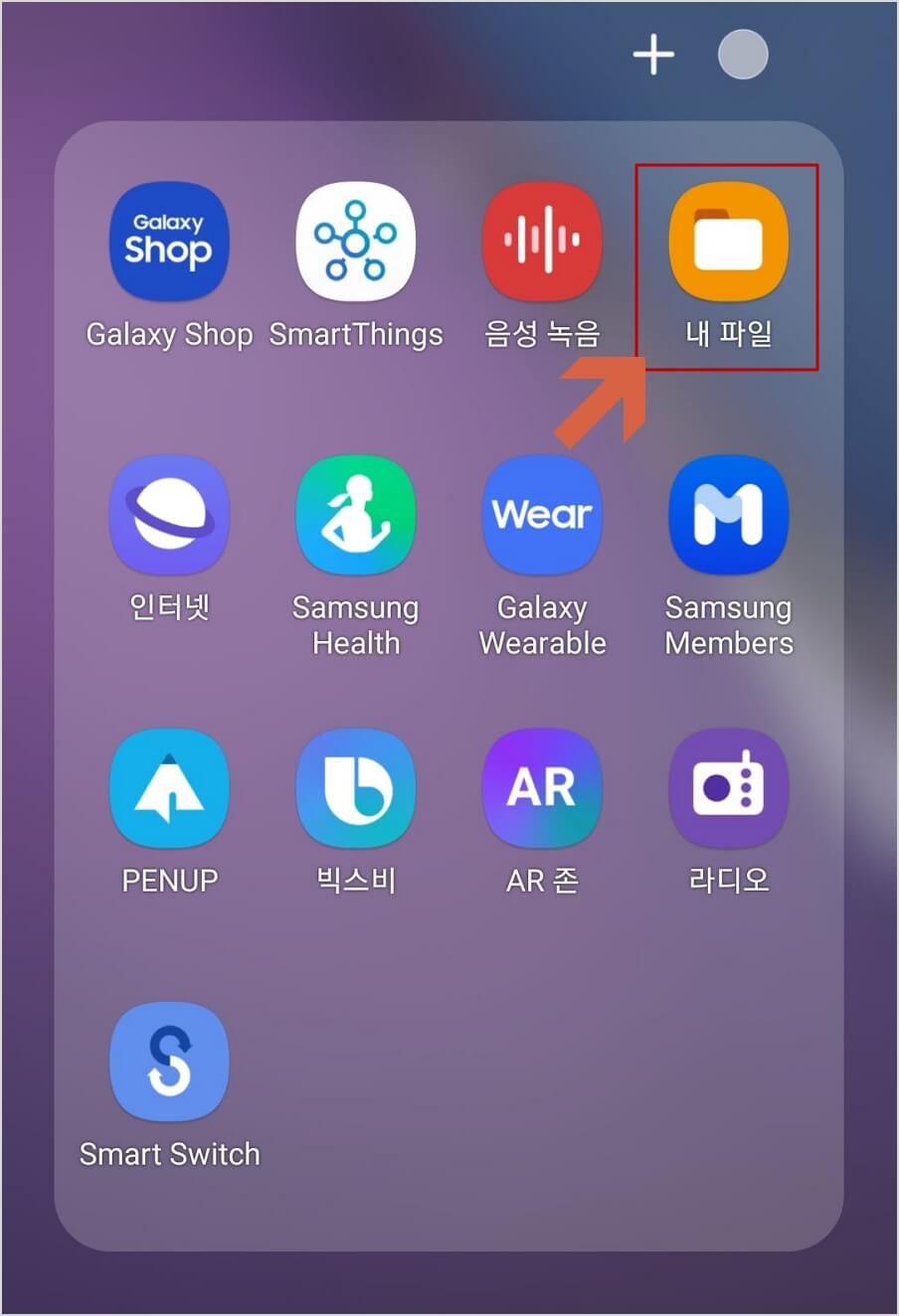
그리고 핸드폰 용량 때문 에라도 오래된 녹음파일을 삭제할 필요가 있기도 하지만 그동안 저장되었던 통화녹음 내역을 따로 저장하고 싶을 수 도 있을 텐데요.
그럴 경우는 위 그림처럼 SAMSUNG 폴더 안에 있는 '내 파일'에 들어가서 녹음파일들을 따로 저장하거나 이동하거나 스마트폰과 PC를 연결해서 PC로 전송도 가능합니다.
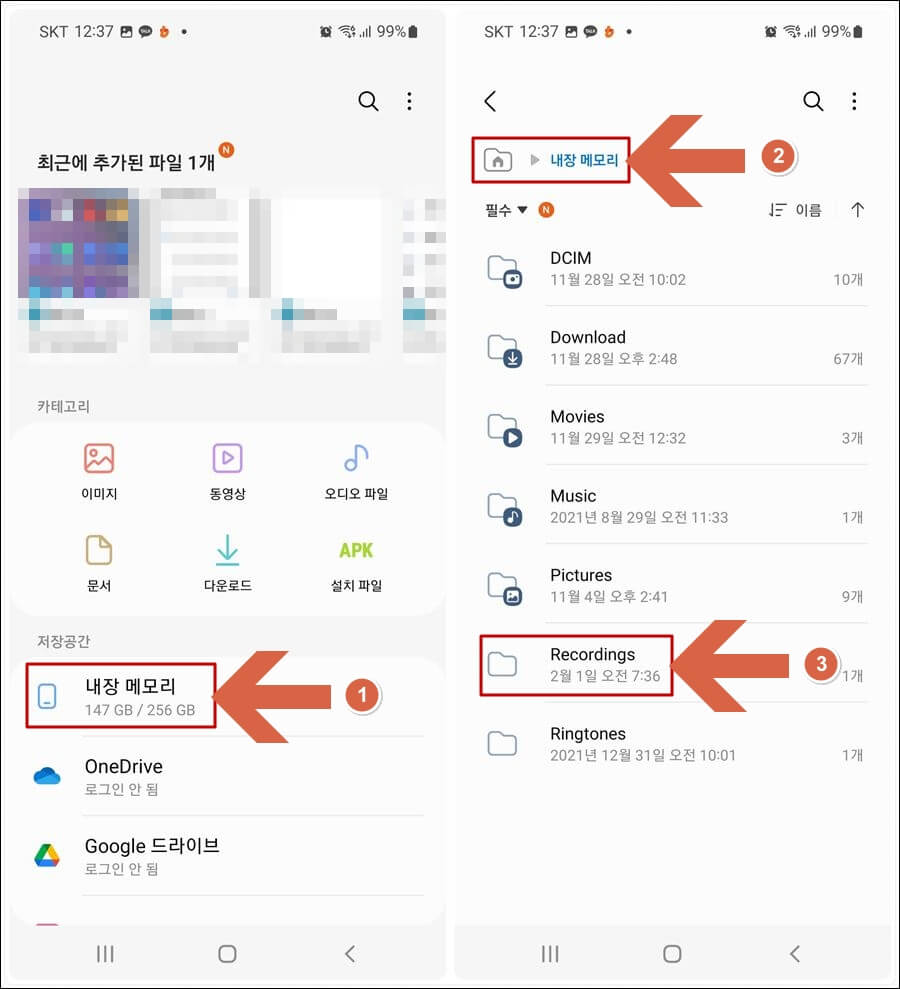
위 그림은 '내 파일'을 들어간 화면인데요. 저장공간 중 내장 메모리를 들어갑니다. 그리고 Recordings를 클릭합니다.
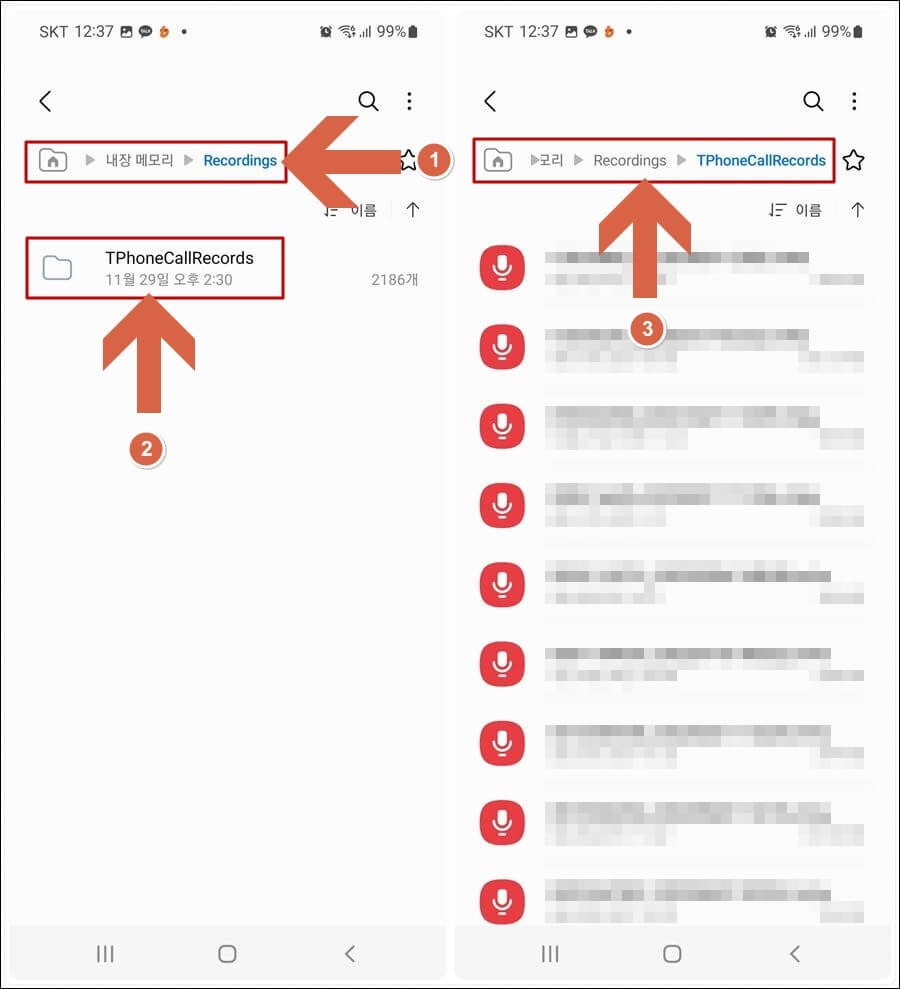
위 그림은 내장메모리 > Recordings > TPhoneCallRecords를 들어간 모습인데요. 우측 화면에서 보시는 바와 같이 통화녹음된 파일들이 여기에 다 있습니다. 그러면 필요에 따라 이 파일들을 이동, 복사, 공유 또는 삭제도 가능합니다.
이상 T전화를 통한 통화 자동녹음과 녹음파일 위치를 알아봤는데요. 도움 되는 찾으시는 정보였으면 좋겠습니다. 오늘도 좋은 하루 보내세요. 감사합니다..^^
'IT 인터넷' 카테고리의 다른 글
| 갤럭시 안전안내문자 차단설정 (0) | 2022.12.03 |
|---|---|
| 유튜브 동영상 MP3로 음원추출하기 (0) | 2022.12.02 |
| PDF 용량 줄이기 (ft. 알PDF) (0) | 2022.11.28 |
| 크롬 시작페이지를 네이버로 설정하는 법 (0) | 2022.11.28 |
| 유튜브 다크모드 해제 (0) | 2022.11.17 |
이 글을 공유하기









